Trình duyệt Google Chrome là một trong nhiều trình duyệt có số lượng người dùng lớn. Cho nên tính năng được tích hợp sẵn trên nó cũng rất đa dạng và tiện ích. Trong đó, có thể nói tới là việc khi khởi động trình duyệt bạn sẽ truy cập ngay vào trang web mặc định trước đó. Nhưng điều này cũng gây khó chịu cho vài người dùng, dẫn đến việc họ muốn tìm cách xóa trang web mặc định trên Google Chrome. Để giải quyết vấn đề đó, bài viết hôm nay sẽ hướng dẫn các bạn loại bỏ trang web mặc định trên Chrome nhanh chóng.
Xem Nhanh Mục Lục
Lý do loại bỏ trang web mặc định trên Google Chrome
Thực chất phần này là do mỗi mục đích, cá nhân của mỗi người mà thực hiện nhưng thông thường khi không còn thương xuyên truy cập đến trang được cài đặt mặc định đó nữa thì người dùng sẽ tự nhiên loại bỏ chúng để tránh mất thời gian hơn. Việc thao tác hủy bỏ cài đặt mặc định đối với một trang web nào đó được cài là điều hoàn toàn dễ dàng mọi người chỉ cần tùy chỉnh trong phần cài đặt của trình duyệt này với các bước được chia sẻ phía bên dưới đây
Cách xóa trang web mặc định trên trình duyệt Chrome
Khi khởi động Google Chrome và bạn phải thao tác trên một website mặc định. Điều này sẽ tiện ích nếu đó là website bạn hay dùng, nhưng sẽ khó chịu nếu đó là một website bạn không biết hoặc chưa dùng. Thông thường chỉ có một vài cách để xóa trang web mặc định trên Google Chrome mà thôi, nên việc thực hiện cũng sẽ rất dễ dàng và nhanh chóng thôi nhé các bạn.
Bước 1: Đầu tiên các bạn phải khởi động trình duyệt Google Chrome trên máy tính của bạn các bạn lên.
Bước 2: Các bạn hãy mở phần Cài đặt của trình duyệt lên, bằng cách nhấn vào nút 3 chấm dọc ở góc phải phía trên của trình duyệt. Sau đó, nháy chọn Settings hoặc để có thể truy cập nhanh hơn các bạn có thể dùng đường dẫn chrome://settings/.
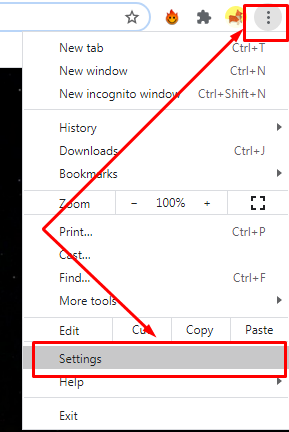
Bước 3: Các bạn kéo xuống phía bên dưới, tìm mục Khi khởi động (On Startup) để cài đặt lại các trang web mặc định khi khởi động Google Chrome.
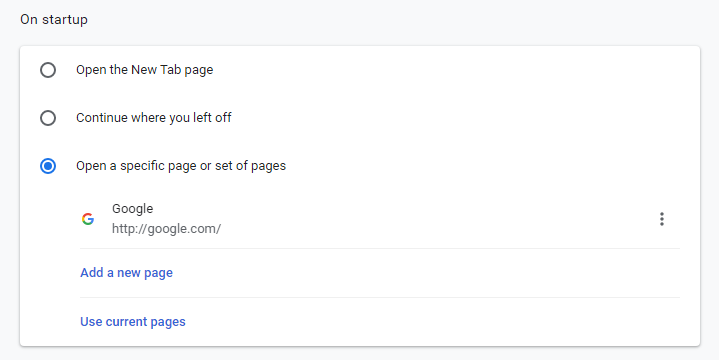
Bước 4: Trong mục Khi khởi động (On Startup) sẽ có một trang web mặc định, nó sẽ xuất hiện ngay khi bạn khởi động Chrome trên máy tính. Để xóa nó các bạn chỉ cần nháy vào nút 3 chấm dọc ở trang web đó.
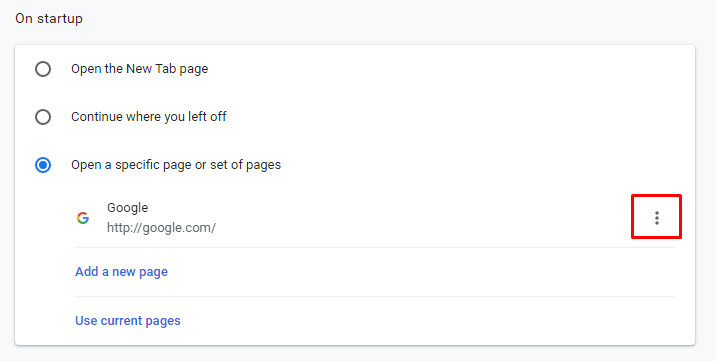
Sau đó, sẽ có hai lựa chọn cho các bạn tùy chọn.
- Edit (Chỉnh sửa) sẽ cho phép các bạn chỉnh sửa lại đường dẫn các trang web. Hãy chỉnh sửa lại thành trang web mà bạn thích nhất khi khởi động Chrome nhé.
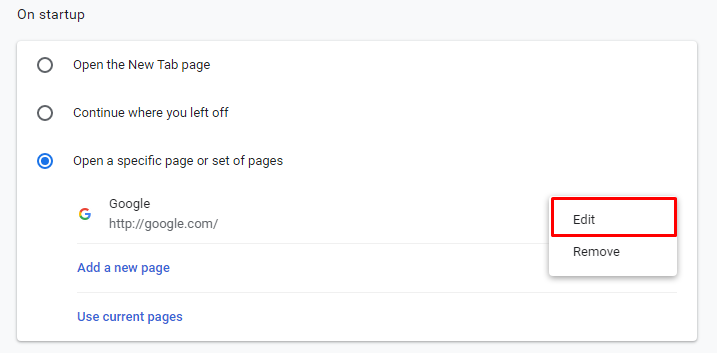
- Remove (Xóa) sẽ cho phép các bạn xóa trang web đó ra khỏi thiết lập mặc định của Chrome và nếu bạn không thêm một trang web nào khác. Thì khi khởi động trình duyệt sẽ ra giao diện mặc định của Google Chrome.

Ngoài ra, có vài tính năng khác bạn có thể thấy trong mục Khi khởi động (On Startup) này.
- Mở trang tab mới (Open the New Tab page): Khi khởi động Chrome sẽ hiển thị giao diện mặc định và các bạn phải bắt buộc nhập đường dẫn để tiếp tục. Điều này sẽ có lợi nếu các bạn không thích dùng chế độ web mặc định.
- Tiếp tục từ nơi bạn đã dừng (Continue where you left off): Nếu bạn tắt trình duyệt khi sử dụng thì lần khởi động tiếp theo sẽ là trang web mà bạn đã tắt lúc trước. Chế độ này rất hữu ích cho ai đang tìm kiếm thông tin ở một trang web nào đó hoặc đang theo dõi những sự kiện nhất định.
- Mở một trang cụ thể hoặc tập hợp các trang (Open a specific page or set of pages): Chrome sẽ cho phép các bạn cài đặt một trang web nhất định khi khởi động, hoặc có thể dùng nhiều trang web. Chế độ này sẽ cực kỳ hữu ích cho những ai không thích nhập đường dẫn mà muốn tìm từ khoá.
Như vậy các bạn đã biết được cách xóa trang web mặc định trên Chrome một cách dễ dàng. Nhưng nếu muốn thêm hoặc thay đổi trang web mặc định thì phải làm như thế nào. Tiếp tục cùng mình tìm hiểu ngay bên dưới các bạn nhé.
Cách chỉnh sửa/thêm trang web mặc định trên Google Chrome
Khi các bạn đã biết được cách xóa trang web mặc định trên Google Chrome, thì nếu muốn thay đổi thay vì phải xoá hẳn trang web đó phải làm như thế nào. Thì các bạn có thể thực hiện đơn giản như sau:
Chúng ta tiếp tục thao tác thay đổi trang web mặc định trên Google Chrome ở mục Khi khởi động (On Startup). Lưu ý bỏ qua hai chế độ ban đầu vì nó không liên quan đến việc cài đặt trang web mặc định hay thay đổi trang web mặc định ấy.
- Đầu tiên các bạn hãy chọn vào mục Open a specific page or set of pages, sau đó nhấn chọn Add a new page.
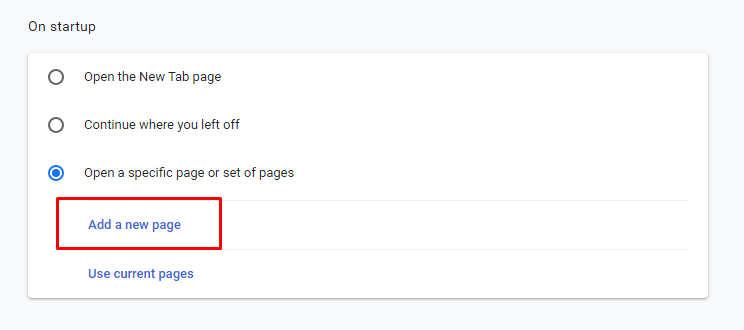
- Sau đó, trình duyệt sẽ yêu cầu các bạn nhập đường dẫn mà các bạn muốn cài đặt ở mục Site URL. Khi đã nhập được đường link mà các bạn muốn hãy nhấn Add để hoàn thành thiết lập.
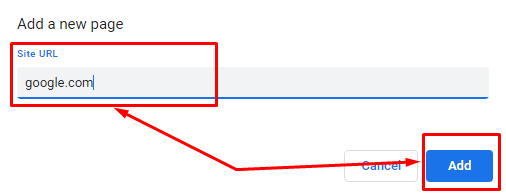
- Như vậy các bạn đã hoàn thành việc thêm một trang web mặc định mới. Nhưng để thay đổi thì các bạn chỉ cần nháy vào nút 3 chấm dọc ở phía cuối đường dẫn đó và chọn Edit (Chỉnh sửa) như bên trên mình đã hướng dẫn. Và thực hiện lại thao tác nhập đường dẫn và thêm nó vào trình duyệt.
Vậy là các bạn đã hoàn tất được việc thêm/chỉnh sửa trang web mặc định trên Google Chrome theo ý các bạn muốn.
Tổng kết
Qua bài viết mình mong rằng các bạn đã biết cách xóa trang web mặc định trên Google Chrome. Để từ đó có thể xoá, chỉnh sửa hoặc thêm các trang web mặc định mà các bạn muốn. Chúc các bạn có giây phút trải nghiệm vui vẻ trên trình duyệt Google Chrome. Theo dõi danh mục thủ thuật máy tính thuộc Cập Nhật Mới để có thêm những bài viết hay và hữu ích hơn nhé


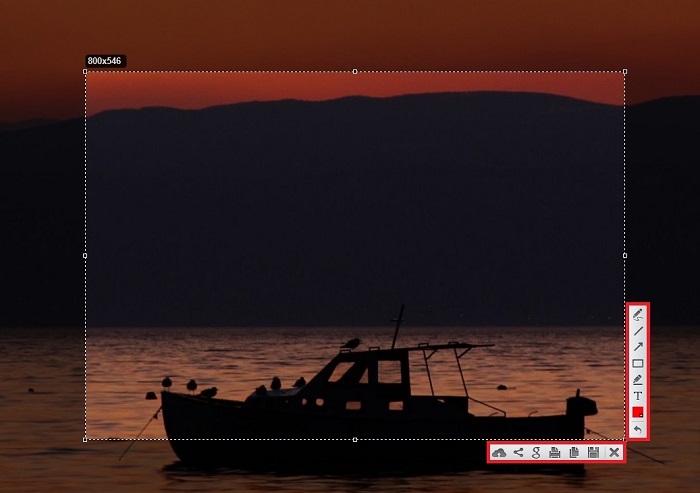


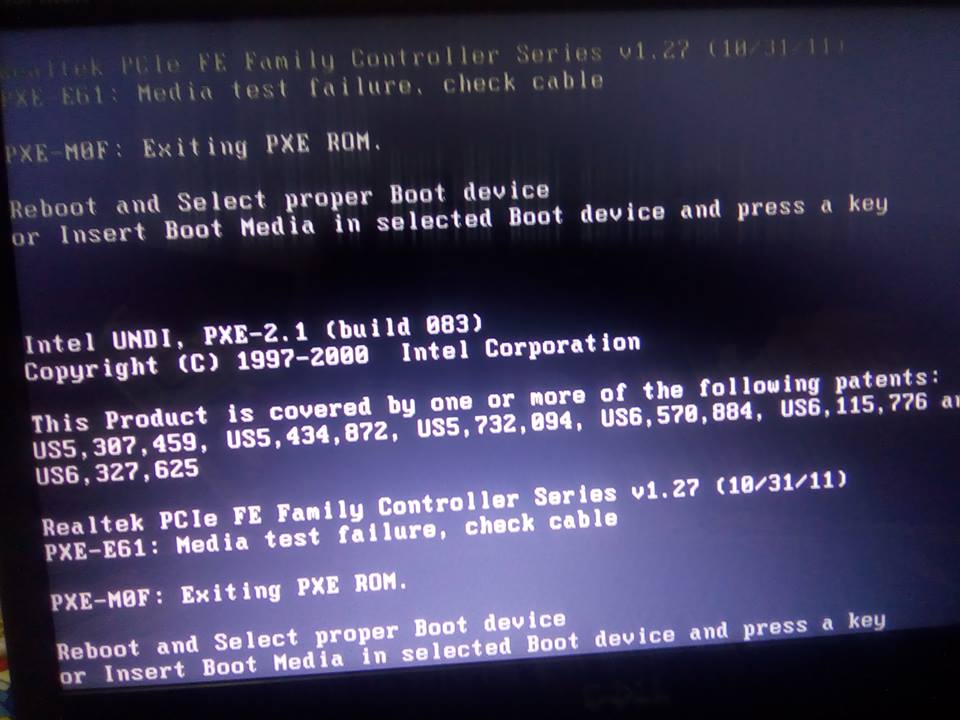




Mình muốn xóa trang web khi khởi động mà ko được, làm theo hướng dẫn: Cài đặt-Khi Khởi động -Mở 1 trang cụ thể: Nó ko hiện trang nào mà trắng trơn, nên ko xóa được gì, ko biết tại sao?
Chào hiền, trang trắng trơn mà bạn nói trên trình duyệt Chrome là mặc định nhé